Berhenti mengikutiku! Tweak pengaturan lokasi iPhone untuk mencegah mata-mata.

Foto: Rawpixel Ltd, CC BY 2.0 / Wikimedia Commons
Jika Anda merasa tidak nyaman dengan aplikasi media sosial yang melacak pergerakan Anda, berikut cara menghentikannya menggunakan Layanan Lokasi bawaan iPhone Anda.
Atau jika Anda pindah ke kota lain atau ke pekerjaan baru, melihat saran perjalanan ke tempat yang salah bisa jadi menjengkelkan. Menyetel ulang riwayat lokasi Anda akan dimulai dari awal.
Jika Anda menemukan diri Anda bepergian ke negara dengan pemerintahan otoriter, seperti semua orang yang menghadiri Olimpiade tahun ini adalah, menghapus riwayat lokasi ponsel Anda adalah taruhan yang aman.
Pergerakan ini juga dapat melindungi Anda dari broker data yang curang, yang memata-matai dan menjual pergerakan Anda.
Inilah cara melakukannya.
Cara melihat (dan mematikan) riwayat lokasi Anda di iPhone
Apple menyimpan riwayat lokasi Anda untuk beragam fitur di iPhone. Foto menggunakan data lokasi Anda untuk menemukan koleksi gambar dan video yang diambil di rumah dan saat liburan atau perjalanan untuk membuat Momen. Siri dan Pengingat menggunakan riwayat lokasi Anda sehingga Anda dapat meminta untuk diingatkan “ketika saya sampai di rumah.” Peta menggunakan pola di data lokasi Anda sehingga Anda dapat diberi tahu berapa lama waktu yang dibutuhkan untuk berkendara ke kantor atau ke toko.
Anda mungkin ingin menghapus informasi ini dari waktu ke waktu.
Perlu diingat bahwa Apple melindungi data lokasi Anda. Semua pelacakan dan pemrosesan lokasi untuk fitur ini terjadi di iPhone Anda dan dienkripsi ujung ke ujung. Anda dapat membaca semua tentang bagaimana Apple memperlakukan data lokasi Anda secara mendetail dengan membaca Buku Putih Privasi Layanan Lokasi.
Lindungi pergerakan Anda dari broker data yang teduh
Itu tidak berarti aplikasi lain yang telah Anda instal tidak akan melacak Anda. Setiap kali Anda mengunggah foto atau video ke media sosial, informasi lokasi di foto tersebut membangun peta tempat-tempat yang Anda kunjungi. Pengembang pihak ketiga yang teduh — dan bahkan Saluran cuaca — telah dituduh menjual data lokasi kepada pengiklan. Karya ini oleh New York Times merupakan pengantar topik yang baik. Sejak diterbitkan, Apple telah menindak pada pengembang yang menyalahgunakan sistem ID iklan bawaan iPhone, tetapi masih ada solusi pengembang dapat menggunakan.
Cara menghapus riwayat lokasi Anda
Anda dapat melihat semua lokasi yang menurut iPhone Anda penting, tempat Anda baru-baru ini berada, menghapus riwayat, dan mematikan fitur lokasi di Pengaturan.
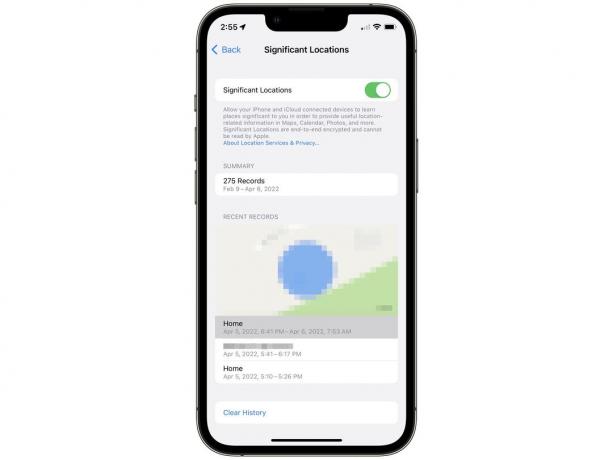
Tangkapan layar: D Griffin Jones/Cult of Mac
Untuk melihat riwayat lokasi Anda, buka Pengaturan > Privasi > Layanan Lokasi > Layanan Sistem (di bagian paling bawah) > Lokasi Penting. Anda harus mengautentikasi dengan kode sandi, ID Wajah, atau ID Sentuh Anda untuk membuka halaman terakhir ini.
Matikan Lokasi Penting untuk mematikan fitur ini.
Ringkasan akan menunjukkan kepada Anda berapa kali itu telah merekam Anda di lokasi yang signifikan dan berapa banyak sejarah yang dimilikinya.
Peta akan menunjukkan tempat-tempat penting yang pernah Anda kunjungi di hari terakhir. Ketuk lokasi untuk melihatnya dipratinjau di peta.
Mengetuk Hapus Riwayat untuk menghapus beberapa bulan terakhir catatan. Ini tidak akan berhenti melacak lokasi penting Anda selama fitur tersebut masih diaktifkan di atas.
Cara mematikan pelacakan lokasi

Tangkapan layar: D Griffin Jones / Kultus Mac
Kembali ke Layanan Sistem untuk menonaktifkan fitur lain dari iPhone yang menggunakan lokasi Anda. Secara pribadi, saya tetap mengaktifkan semua ini kecuali untuk Saran Berbasis Lokasi. Panah di sebelah sakelar menunjukkan jika layanan hanya melihat lokasi Anda dalam kondisi tertentu (berongga), jika: layanan baru-baru ini menggunakan lokasi Anda (ungu) atau jika layanan telah memeriksa lokasi Anda dalam 24 jam terakhir (Abu-abu).
Kembali ke Layanan Lokasi untuk melihat aplikasi pihak ketiga mana yang memiliki akses ke lokasi Anda dan kapan. Pilihannya termasuk Never, Ask Next Time, When I Share, While Using the App dan Always. Saya sarankan untuk mengatur aplikasi media sosial ke Never dan hanya menggunakan Always for Weather.



